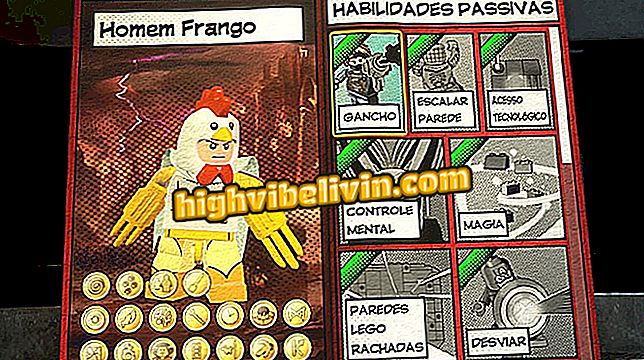エラー 'Xlive.dllが見つかりません'; PCにファイルを再インストールする
xlive.dllファイルは、Windowsの起動を防ぎ、ゲームをクラッシュさせ、さらにコンピュータ上での実行を妨げる可能性もあります。 Windows Liveの場合、このファイルはMicrosoftのPCゲーム用メインプラットフォームであった期間中にリリースされたゲームに欠かせないファイルで、「xlive.dllが見つかりません」などのメッセージが表示されることがあります。 以下のチュートリアルでは、xlive.dllのバグを修正してゲームへのアクセスを取り戻すために何をすべきかを参照してください。
チュートリアルを実行する前に、Windowsが正しく更新されていることを確認してください。 疑わしい起源のファイルにはマルウェアが含まれており、さらに大きな問題を引き起こす可能性があるため、ウイルスをチェックし、インターネットサイトからxlive.dllをダウンロードしないでください。
DNS_PROBE_FINISHED_NO_INTERNETタイプエラーを解決する方法
最も影響を受けたゲーム
| GTA 4 |
| ギアオブウォー |
| バットマンアーカムシティ |
| フォールアウト3 |
| バイオハザード5 |
| バーチャテニス |
| 汚れ2と3 |
| 寓話3 |
問題を解決するには?
ステップ1. Games for Windows Liveインストーラ(microsoft.com/download)をダウンロードします。

Games For Windows Liveインストーラをダウンロードします。
ステップ2.通常どおりにインストールを実行します。

通常どおりにインストールする
ステップ3.インストールが完了するのを待って、コンピュータを再起動して、影響を受けるゲームをもう一度実行してみてください。

インストールが完了したら、xlive.dllの新しいコピーがシステム上にあります。
システムファイルの確認
ステップ1.管理者としてコマンドプロンプトを開きます。

管理者権限でプロンプトを開く
手順2.引用符なしでコマンド "sfc / scannow"を入力します。

イメージが示すとおりにコマンドを入力してください
ステップ3.スキャンが終了するのを待ち、バグレポートを確認します。

このプロセスにはしばらく時間がかかります
まだ解決しない?
Games For Windows Liveのインストールで問題が解決しなかった場合は、影響を受けたゲームを再インストールするなどの解決策を検討する必要があります。 xlive.dllの特定のバージョン。 それでも問題が解決しない場合、Windowsの再インストールを検討してください。